利用PS软件制作黑板粉笔字效果的操作教程,主要是使用PS滤镜,最终效果如下:

效果图
1、运行Photoshop--新建画布--填充深绿色--如下图
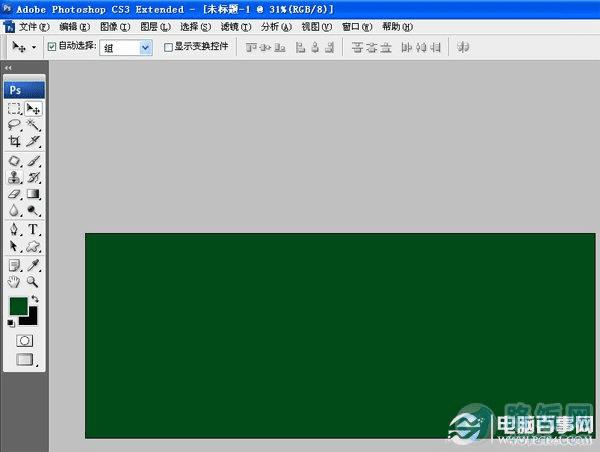
第一步
2、新建图层--浮动面板找到渐变工具--拉动黑白径向渐变---如下图
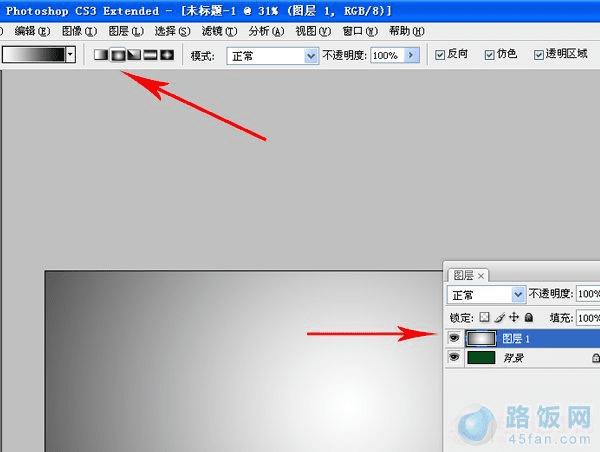
第二步
3、选中图层一将模式改为正片叠底--效果如下图
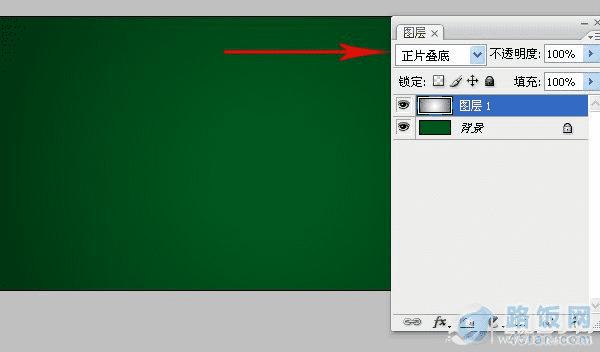
第三步
4、找到文字工具--输入自己想要的文字--如下图

第四步
5、执行自由变换CTRL+T--同时摁着CTEL+SHIFT+AIT拉动右上角点--如下图

第五步
6、选中文字图层--右击栅格化文字--如下图

第六步
本文地址:http://www.45fan.com/dnjc/9012.html
